CC-Search heißt jetzt Openverse: So funktioniert die neue Suchmaschine für Creative-Commons-Inhalte [Aktualisiert]
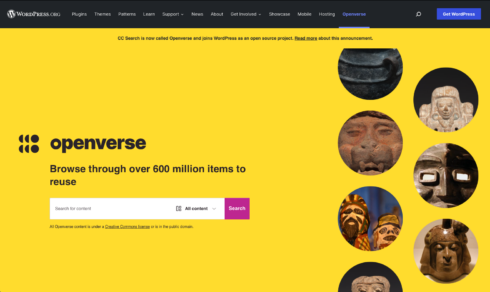
Openverse Startseite (Screenshot: iRights.info)
Aktualisierung: Dieser Beitrag erschien erstmals im Juni 2019. Wir haben ihn im Februar 2021 und erneut im März 2022 aktualisiert und den neuen Funktionen und Benutzeroberflächen von Openverse angepasst.
Seitdem die Creative Commons Corporation im Frühjahr 2019 eine komplett erneuerte Version ihrer Suchmaschine CC Search vorstellte, kamen im vergangenen Jahr nach und nach neue Filtermöglichkeiten sowie viele weitere Quellen hinzu. Seit März 2022 heißt sie jetzt Openverse und wird von WordPress.org betrieben. WordPress ist ein Webseite- und Content Management System, das vom Hersteller Automattic als Open Source-System entwickelt und angeboten wird. Mit dem Wechsel erhielt die Benutzeroberfläche der CC-Search-Suchmaschine ein weiteres Facelifting.
OneStop-Place für CC-lizenzierte Bilder
Aufbauend auf dem kontinuierlichen Wachstum auf mittlerweile fast 50 Quellen, das CC-Search seit 2019 aufbaute, ist Openverse ein reichhaltig bestückter und wortwörtlich gut sortierter OneStop-Place für CC-lizenzierte und CC0-freigegebene Werke. Man wird nach der Suchbegriffeingabe nicht zu anderen Webseiten umgeleitet, sondern kann auf der Openverse-Site bleiben, um die Suchergebnisse zu sichten, Dateien herunterzuladen und den Lizenzhinweis zu übernehmen.
Die Werke sind sowohl in einer Voransichtsgröße zu sehen als auch in einer größeren Auflösung. Alle Werke sind jeweils auch direkt zum Herunterladen verfügbar.
Ordentliche gestaltete Lizenzhinweise in drei Varianten
Die in Openverse integrierten Lizenzhinweise sind in der Regel ordentlich und lizenzkonform aufgebaut und getextet. Sie liegen in drei unterschiedlichen Formaten vor: Erstens als sogenannter „Rich Text“, zweitens in HTML, und drittens als „Plain text“. Letzterer ist dafür gedacht, ihn in analogen, gedruckten Werken zu nutzen, etwa in einem Buch, einer Zeitschrift oder einem Begleitheft zu einem Tonträger. Daher ist der Link zur betreffenden CC-Lizenz hier als komplette URL ausgeschrieben.
Alle drei Credit-Varianten sind sozusagen eine gebrauchsfertige „Packungsbeilage“ zum unmittelbaren Übernehmen, an ihnen muss man praktisch nichts mehr ändern. Der von Openverse eingebaute „Kopierknopf“ ist eine zusätzliche Hilfestellung: Mit ihm wird der Lizenzhinweis jeweils vollständig in die Zwischenablage kopiert – so läuft man nicht Gefahr, beim händischen Auswählen des Codes einzelne Zeichen oder eine Zeile zu vergessen.
Die Vorzüge von Openverse
Insgesamt bietet die „neue“ Creative-Commons-Suchmaschine einige Vorteile, die auch und insbesondere jenen entgegenkommen, die offene Bildungsmaterialien (Open Educational Resources, kurz: OER) nutzen oder selbst erstellen: Sie müssen sich wenig bis keine Gedanken darüber machen, wie der Lizenzhinweis aufzubauen ist beziehungsweise was er für weitere Verwendungen beinhalten muss. Zudem können sie ihn auch direkt in ihrer Arbeitsumgebung einsetzen, ob nun Online-Ressource oder Webseite, digitale Publikation (wie PDF oder E-Book) oder analoges Druckwerk.
Sie möchten iRights.info unterstützen?
iRights.info informiert und erklärt rund um das Thema „Urheberrecht und Kreativität in der digitalen Welt“. Alle Texte erscheinen kostenlos und offen lizenziert.
Wenn Sie mögen, können Sie uns über die gemeinnützige Spendenplattform Betterplace unterstützen und dafür eine Spendenbescheingung erhalten. Betterplace akzeptiert PayPal, Bankeinzug, Kreditkarte, paydirekt oder Überweisung.
Besonders freuen wir uns über einen regelmäßigen Beitrag, beispielsweise als monatlicher Dauerauftrag. Für Ihre Unterstützung dankt Ihnen herzlich der gemeinnützige iRights e.V.!
So benutzt man die neue Openverse-Suchmaschine
Wie die Openverse-Suchmaschine im Einzelnen funktioniert und wie man die jeweiligen Lizenzhinweise nutzt, erklären wir am Beispiel des Suchwortes „Spargel“. Derzeit ist Openverse nur in englisch verfügbar, reagiert aber auch auf deutsche oder anderssprachige Suchbegriffe.
1) Suche starten
Ruft man die Seite https://search.openverse.engineering (oder auch https://wordpress.org/openverse/) auf, präsentiert sich ein Suchfeld für die freie Eingabe von Suchbegriffen. (Siehe Aufmacher-Abbildung oben). Bei https://search.creativecommons.org hingegen wird man umgeleitet.
Nach Eingabe des Suchbegriffs erscheinen die Suchtreffer als Bilder-„Kacheln“.

Die von anderen Suchmaschinen bekannten Such-Operatoren (wie AND, OR, NOT) lassen sich nutzen, um die Suche zu spezifizieren. Zum von uns gewählten Beispielbegriff etwa ließe sich „Spargel AND Grün“ eingeben. Eine Hilfeseite (Search Guide https://wordpress.org/openverse/search-help) erläutert die möglichen Suchmechanismen.

Eine verfeinerte Suche sollte die Qualität der Suchergebnisse deutlich optimieren. Aber gewiss sind die Ergebnisse für eine Suche am Ende immer nur so gut wie die Metadaten, mit denen die Urheber*innen ihre Dateien – in diesem Fall Fotos – beschrieben und verschlagwortet haben.
2) Suchergebnisse sichten
Wird die Suchmaschine in den von Openverse berücksichtigten Foto-Sammlungen und Bilder-Quellen fündig, bietet sie die Treffer direkt in einer Voransicht an: je Bild in der Regel mit bis zu 600 Pixeln Kantenlänge. Die Anzahl der Treffer wird oberhalb der Suchtrefferbilder eingeblendet.
3) Suchergebnisse filtern
Standardmäßig bietet CC Search für jedes Suchergebnis ein umfangreiches Menü für unterschiedliche Filterwerkzeuge. Dieses Menü lässt sich mit dem Button „Filters“ ein- und wieder ausblenden.

Im Filtermenü kann man eine oder mehrere Optionen durch Ankreuzen auswählen.
Mit zwei übergeordneten Hauptfiltern kann man spezifizieren, ob man die Werke bearbeiten und anpassen („Modify or adapt“) beziehungsweise für kommerzielle Zwecke nutzen will („Use commercially“). Wählt man eine oder beide Optionen, werden im Filter-Menü entsprechende Lizenzvarianten automatisch deaktiviert.

Weitere Detailfilter beziehen sich auf die unterschiedlichen CC-Lizenzvarianten – BY, SA, ND, NC, 0 (Zero) sowie Public Domain Mark – und deren (mögliche) Kombinationen.

Je nachdem, welche Filter man ankreuzt, können sich die Suchergebnisse verändern, etwa wenn man sie auf CC-BY-lizenzierte Werke eingrenzt …

… oder auch auf CC Zero (CC0).

Wählt man die Option „See all images“ an (über den Bilderkacheln), erweitert sich die Menge der angezeigten Bilder, zugleich erscheinen unter dem Menü mit den Lizenzfilteroptionen weitere Filtermöglichkeiten, die sich auf die technsichen Eigenschaften der Fotos beziehen und die es ermöglichen, die Suche beziehungsweise die Trefferliste weiter einzugrenzen:
- Bildart (ImageType): Fotos, Illustrationen oder Digitalisate von Kunstwerken
- Dateityp (File Type): JPEG, PNG, GIF oder SVG
- Bildformat (Aspect Ratio): Hochformat, Querformat, quadratisch
- Bildgröße (Image Size): Klein, mittel, groß
Desweiteren sind unter diesen Bildeigenschaften auch sind sämtliche Quellen aufgelistet, in denen CC Search sucht. Hier kann man gezielt eine oder oder mehrere Sammlungen auswählen beziehungsweise spezifische Anbieter („Source“).

Derzeit bezieht CC Search etwa 46 unterschiedliche Anbieter ein, wie beispielswese Flickr, Rawpixel, Deviant Art, die NASA und SpaceX, Wikimedia Commons und die Europeana, Animal Diversity Web und die Biodiversity Heritage Library, sowie eine ganze Reihe Museen aus aller Welt. In all diesen Quellen finden sich laut Creative Commons derzeit mehrere hundert Millionen CC-lizenzierte, freigegebene und gemeinfreie Werke.
4) Werke auswählen und näher ansehen
Bewegt man den Mauszeiger über ein Voransichtsbild (Mouseover), wird in der linken, unteren Ecke des des Bilds die zugehörige Lizenz anhand der bekannten CC-Symbole eingeblendet.
Mit Klick auf das Bild erscheint es in großer Darstellung (je nach Originalgröße). Unter dem Bild stehen zum einen weitere Angaben und Informationen zur Weiternutzung (englisch: „Reuse“), etwa der Titel und der/die Urheber*in oder Rechteinhaber*in, sowie den Rechtestatus, sprich die Lizenz.

Zum anderen aber auch Informationen zum Bild selbst, etwa die Bildmaße in Pixeln, der Ursprungsort des Bildes, sowie Schlagworte (Tags), die das Bild beschreiben – die bereits erwähnten Metadaten.

5) Werke laden und Lizenzhinweise übernehmen
Jedes Bild lässt sich mit den üblichen Browserfunktionen direkt herunterladen (in den meisten Browsern zum Beispiel via Rechtsklick, „Speichern unter“). Mit dem großen Button „Go to image’s website“ springt man zum Ursprungsort des Bildes, ob nun Flickr, Wikimedia Commons oder eines der vielen Museen.
Für den Lizenzhinweis bietet Openverse dann in den eben erläuterten Dialogfenstern neben dem Bild jeweils einen Kopierknopf an, über den man den lesbaren Rich Text in die Zwischenablage seines Geräts kopiert. „Rich Text“ meint, dass in dieser Version die notwendigen Links enthalten sind, idealerweise zur Quelle, zum*r Urheber*in und zum Lizenztext auf der Creative Commons-Seite.

Diese Textformatierung funktioniert in Programmen und Content Management Systemen, die automatisch erkennen, dass „unter“ dem lesbaren Text Links eingebaut sind und die diese Links dann automatisch aktivieren. Diese Funktion ist heutzutage recht verbreitet, sollte also meistens klappen.
Alternativ steht der Lizenzhinweis als „HTML“-Code bereit, wobei in dieser Variante auch die CC-Lizenz-Symbole (Icons) eingebettet sind.

Verfügbar ist auch eine dritte Lizenzhinweistext-Variante für die Nutzung in Drucksachen: „Plain text“. Darin sind der Bildtitel enthalten sowie der*die Urheber*in/Rechteinhaber*in (Quelle) und der Name der betreffenden Creative Commons-Lizenz samt vollständigem Link auf den Lizenztext.

Wichtig: Dringend beachten sollte man den obligatorischen Hinweis, dass die Creative Commons Organisation nicht als Host der gefundenen Bilder fungiert und auch nicht die den Bildern beigefügten Lizenzhinweise auf Richtigkeit prüft. Vielmehr sollte man den Lizenzstatus und die Zuordnungsinformationen noch einmal verifizieren, am besten durch den Besuch der Quell-Website.
Suche nach Audio-Inhalten
Wie anfangs erläutert, umfassen die Funktionalitäten von Openverse derzeit auch den Suchbereich „Audio“, wobei es sich hier noch um eine Betaversion handelt, er demnach noch nicht ganz vollendet ist. Gleichwohl liefert Openverse hier schon jetzt zahlreiche und gebrauchsfertige CC-relevante Suchtreffer, die aus den Sammlungen von Anbietern wie Jamendo, Soundcloud und anderen stammen.

Auch hier ist ein Filtern möglich nach Lizenzart, nach technischen Eigenschaften der Audiodatei und nach Anbietern beziehungsweise Ursprung der Datei. Die Suchtreffer liefern eine gelbe Kachel mit Hüllkurve, die man anklicken und das Audiostück direkt anhören kann. Auch hier ist ein Sprung zur Website möglich, von der das Audio-Stück stammt. Auch die Übernahme des Lizenzhinweises in drei Ausführungen erfolgt genau so wie bei den Fotos.

CC Search als Erweiterung im Browser
Hinweis: Offenbar noch nicht angepasst sind die Browser-Erweiterungen für die Openverse-Suche. Beim Vorgänger CC Search gab es Extensions beziehungsweise Add-Ons für die Web-Browser Chrome, Firefox, Opera und Edge. Diese wurden direkt in der Bedienelemente- und Werkzeugleiste des Browsers platziert und ersparten den Aufruf der CC-Search-Webseite. Derzeit (Stand: März 2022) funktionieren diese Erweiterungen leider nicht.

Auch die vorhandene, offene Programmierschnittstelle (API), um Openverse beispielsweise direkt in eine Webseite oder ein Programm integrieren zu können, scheint noch nicht einwandfrei nutzbar zu sein.
Mittels der API kann – und soll – die clevere CC-Suche in möglichst vielen Plattformen oder Webservices integriert werden, etwa kollaborative Office-Programme oder auch Online-Editoren für Arbeitsblätter, Lehrmaterialien oder Schulbücher, die freie Lizenzen und OER unterstützen, und nicht zuletzt auch in Lernmanagement-Systemen. So können sich CC-lizenzierte Bilder beziehungsweise Werke direkt in einer solchen Online-Arbeitsumgebung oder in einem offenen Dokument suchen und verwenden lassen.
Mit dem Plug-In „EasySearch“, dass es für das offenen Content-Management-System WordPress gibt, ist zumindest schon eine solche Nutzung der Openverse API verfügbar.
iRights.info informiert und erklärt rund um das Thema „Urheberrecht und Kreativität in der digitalen Welt“.
Wir sind auch in den Sozialen Medien zu finden: Folgen Sie uns auf Twitter, Facebook, Telegram oder LinkedIn!
Sie möchten uns unterstützen? Das geht ganz einfach über die Spendenplattform Betterplace!




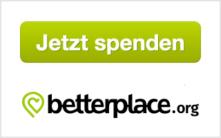
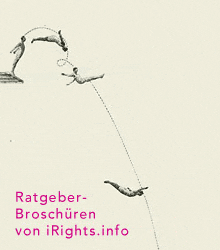

Was sagen Sie dazu?